Palauta kadonneet / poistetut tiedot tietokoneelta, kiintolevyltä, muistitikulta, digitaalikameralta ja muilta.
3-todistetut menetelmät Microsoft-tiedostojen hakemiseksi Crashed Macissa
 Päivitetty Lisa Ou / 29. tammikuuta 2021 09:00
Päivitetty Lisa Ou / 29. tammikuuta 2021 09:00Mitä pitäisi tehdä palauttaaksesi Microsoftin tiedostot kaatuneesta Macista? Kun Mac on yhtäkkiä kaatunut tai sammutettu, saatat löytää tärkeitä Word- tai Excel-tiedostoja tallentamattomina. Sekä Microsoft että Mac saattavat silti pitää kappaleita hakemaan Word / Excel / PowerPoint-tiedostoja kaatuneessa Macissa.
Olisi tärkeää valita sopiva menetelmä tai muuten tallentamattomat Microsoft-tiedostot voidaan korvata ja hävitä ikuisesti. Koska tarvitset ulkoisen tallennuslaitteen tiedostojen varmuuskopioimiseksi Time Machine -laitteella, se ei ehkä ole mukava ratkaisu kaatuneeseen Maciin.
Tässä on 3-todistetut ja hyödylliset menetelmät Microsoft-tiedostojen palauttamiseksi kaatuneesta Macista.
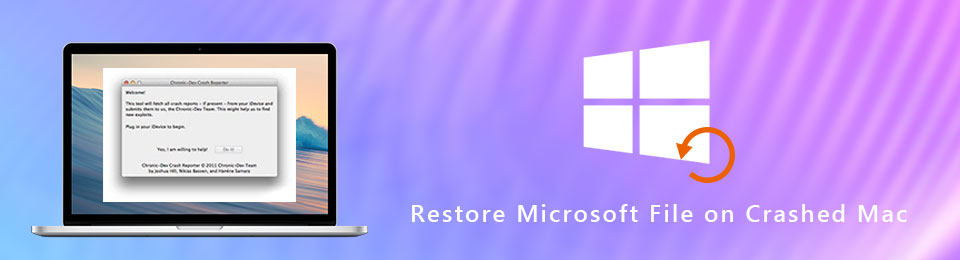

Opasluettelo
1. Hae Microsoft-tiedostot kaatuneesta Macista AutoSave-toiminnolla
Automaattinen tallennus on erinomainen piirre Mircosoftin toimistolle, joka pystyy tallentamaan Microsoft-tiedostot automaattisesti ajoittain. Yleensä käynnistät Wordin, kun avaat Macin, voit palauttaa Word-tiedostot kaatuneesta Macista. Jos et löydä automaattisia palautustiedostoja, tässä on seuraavat vaiheet.
Vaihe 1avoin löytäjä ja pääsy Go > Siirry kansioon Macissa.
Vaihe 2 Kirjoita seuraavat tiedot avataksesi AutoRecovery-kansion.
~ / Library / Containers / com.microsoft.Excel / Data / Library / Preferences / Automaattisesti
Vaihe 3 Tarkista tiedostot nimellä Automaattinen palautus ja valitse Excel-tiedosto, jonka haluat hakea. Voit tietysti nimetä tiedoston uudelleen ja lisätä XLS-laajennuksen.
Vaihe 4 Kaksoisnapsauta XLS-tiedostoa, jonka voit avata ja esikatsella palautettua Microsoft-tiedostoa kaatuneessa Macissa. Napsauta tiedostovalikkoa ja valitse Tallenna nimellä -vaihtoehto tallentaaksesi automaattisesti tallennetut tiedostot.
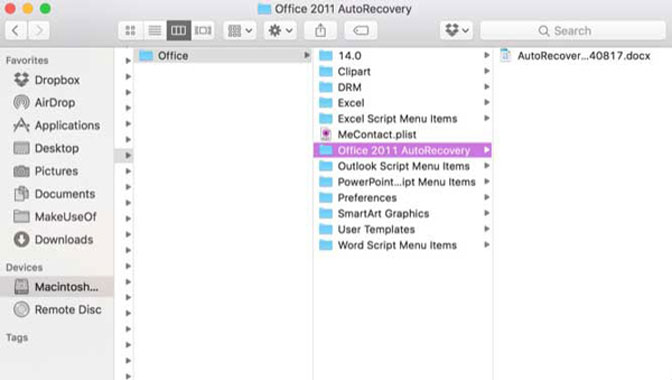
2. Palauta kaatuneen Mac-tiedoston Microsoft-tiedostot väliaikaisen kansion kautta
Tilapäisen kansion pitäisi olla toinen tapa hakea Microsoft-tiedostoja kaatuneesta Macista. Se on tapa tallentaa tallentamattomat tai kadonneet tiedostot väliaikaisista tiedostoista Macissa, sinun tarvitsee vain käyttää TMP-kansiota ja etsiä tallentamattomat Excel-tiedostot Macissa kuten alla.
Vaihe 1 Mene Sovellukset > Utilities > terminaali Macissa voit käynnistää Terminalin tallentamattomia tiedostoja takaisin.
Vaihe 2Anna avaa $ TMPDIR ja paina Return-näppäintä päästäksesi Väliaikainen Mac-kansiossa.
Vaihe 3 Käy vain läpi kaikki kansiot ja valitse TemporaryItems tallentamattoman Microsoft Excelin väliaikaiset tiedostot.
Vaihe 4 Tämän jälkeen voit etsiä tallentamattoman tiedoston kohdasta TemporaryItems, jonka avulla voit palauttaa Microsoft Excelin takaisin kaatuneeseen Maciin.
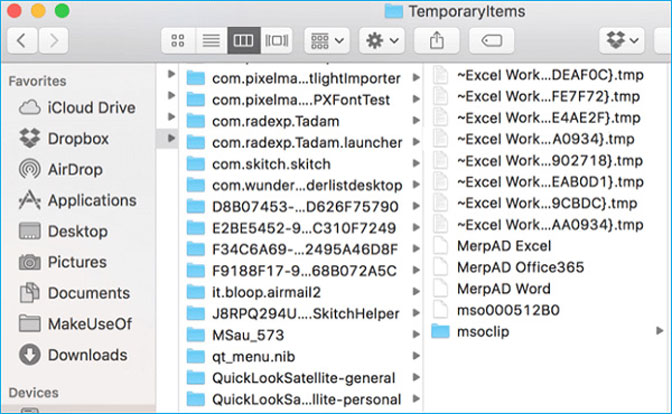
3. Paras tapa kadonneen Word / Excel / PowerPoint-tiedoston palauttamiseen
Onko menetelmää tyhjennettyjen roskien hakemiseksi Macissa kaikkiin skenaarioihin helposti? FoneLab Data Retriever on suositeltava menetelmä, jota sinun on otettava huomioon. Se ei vain palauta tiedostoja tyhjästä roskakorista Macissa, vaan myös kadonneen kiintolevyn, poistetun osion, digitaalikameran, flash-aseman ja paljon muuta.

- Palauta poistetut tiedostot Mac-kiintolevyltä, muistikortilta, USB-kaapelilta jne.
- Hae valokuvia, videoita, asiakirjoja ja muita tyhjennettyjä roskatiedostoja Macissa.
- Anna sekä Quick Scan- että Deep Scan -tilat tiedostojen hakemiseksi helposti.
- Pidä palautetut tiedot alkuperäisessä tilassa tallentamatta tai muokkaamatta.
FoneLab Data Retriever - palauttaa menetetyt / poistetut tiedot tietokoneelta, kiintolevyltä, flash-asemalta, muistikortilta, digitaalikameralta ja muilta.
- Palauta valokuvat, videot, asiakirjat ja lisätietoja helposti.
- Esikatsele tiedot ennen palauttamista.
Vaihe 1 lataa ja asenna Data Retriever Macissa, käynnistä ohjelma ja valitse Macin tietojen palautus. Jos haluat palauttaa Microsoftin tiedostot kaatuneesta Macista ulkoisesta kiintolevystä, voit kytkeä aseman ensin Maciin.

Vaihe 2 Valitse Asiakirja-vaihtoehto ja haluamasi kiintolevy. Asiakirjavaihtoehto pystyy noutamaan Word-, Excel- ja PowerPoint-tiedostoja. Sen jälkeen voit napsauttaa Skannata -painiketta, jos haluat suorittaa kadonneiden tiedostojen nopean tarkistuksen.

Vaihe 3 Jos joudut vain hakemaan Word-tiedostoja, voit valita DOC-tiedostot skannatusta tuloksesta. Voit lisätä haluttuja tiedostoja helposti myös lisäämällä suodattimia, kuten Luotu päivämäärä ja Muokkauspäivä.

Vaihe 4 Kun olet saanut haluamasi tiedostot, voit napsauttaa toipua -painike palauttaa Word / Excel / PowerPoint-tiedostot Macissa. Jos et löydä tiedostoja, voit käyttää Deep Scan sen sijaan.
Yhteenveto
Kun palautat Microsoftin tiedostot kaatuneessa Macissa, et voi saada tiedostoja Roskakorista tai Aikakoneesta ilman varmuuskopiointia. Tarkista ensin automaattiset tallennus Microsoft-tiedostot Word / Excel / PowerPoint -ohjelmalla. Tämän jälkeen voit myös etsiä tallentamattomia tiedostoja väliaikaisesta kansiosta.
Jos et pysty hakemaan Word / Excel / PowerPointia kaatuneessa Macissa, Data Retriever on lopullinen ja ammattimainen ratkaisu palaa tallentamattomaan sanaan helposti.
